
Hogyan lehet átalakítani a videót MP4 formátumra, AVI, MKV DivX, FLV, Más formátum?
A videó átalakítására szolgáló utasítások egy másik formátumra a Video Converter programon keresztül. Review Editor Ulead Videostudio Video és linkek az online átalakítókhoz.
Navigáció
Az információs technológia korában szinte minden ember néha szembe kell néznie, hogy különféle videót kell átalakítani más formátumokra. Az oka annak, hogy miért fordulhat elő ilyen szükséglet, mindegyik saját. Valaki azt teszi, hogy csökkenti a videofájl méretének csökkentését, és helyet takarít meg a merevlemezen, és valaki így optimalizálja a lejátszó videót egy másik eszközön.
Azok az emberek, akik korábban nem voltak átalakítani a videót, sok kérdés merül fel ebben a folyamatban. A cikkünkben részletesen megmondjuk, hogyan kell konvertálni a videó formátumot Mp4., Avi., MKV., Divx, FLV. Egy másik formátumban, és melyik programot használják erre.

Kép 1. Videó konverziós útmutató más formátumokhoz.
Mi a "kodek" és mire van szükségük?
- Minden PC-felhasználó legalább egyszer az életében, amikor megnyitja a multimédiás fájlt, megkapta a rendszer értesítését a CODEC csomag telepítésének szükségességéről.
- Szó " kodek"(Ang. kodek.) megjelent a szavak első betűinek kombinációjából " kódoló."És" dekóder."(Rus. encoder / Decodimer). Ezeket egy speciális programnak nevezik, amelyet a Compression (kódolás) és a lejátszás célja a multigid fájlok (audio és videó) tömörített állapotából (dekódolás).

Image 2. K-Lite Codec Pack Codec csomag logó.
- Feldolgozására megbízható adatok, audio codec-ek felelősek a videó fájlokat dolgozza fel videót kódolja, és a fenti videót, amely tartalmazza mind a videó és a hang, mindkét kodekek ugyanabban az időben.
- Rendszerint szinte minden videó a nagy felbontású lövés nagyon sok helyet foglal el a merevlemezen. A kódolás használatával jelentősen csökkentheti a videofájl méretét a képminőség minimális elvesztésével. A dekódolás segít multimédiás játékosok játszani ezt a fájlt.

3. kép A kodek vizuális rendszere.
Hogyan lehet átalakítani a videó formátum MP4, AVI, MKV DivX, FLV egy másik formátumban?
- Annak érdekében, hogy egy formátumot egy másikban konvertáljon, csak a kodekek nem lesznek elegendőek. Emlékezzünk vissza, hogy csak segítenek a videó és audió tömörítésében és lejátszásában. A konverzióhoz speciális átalakító programokat használnak, mi van egy nagyszerű készlet.
- Mindegyik programot funkciók jellemzik, és olyan formátumokat, amelyekkel működhet. Két átalakítót választottunk ki, akik személyes véleményünkben az egyik legjobban alkalmasak az újonnan érkezettek és szakemberek számára a videofeldolgozásban.
Video konverziós program egy másik bármely videó átalakító ingyenes: oktatás
Az egyik legjobb ingyenes átalakító, amely tökéletesen alkalmas az újonnan érkezettek és szakemberek számára, az Bármilyen videó átalakító ingyenes. A program számos video- és hangformátumot támogat, széles körű funkciókkal rendelkezik, és egyszerű és érthető felülete van, amellyel könnyen kezelhető. A program két változatban érhető el: operációs rendszerekhez ablakok és operációs rendszer Mac OS X.. Letöltheti azt e linkből.
A videó átalakítása egy másik formátumra Bármely videó átalakító.A következő lépéseket kell tennie:
1. lépés.
- Menj hivatalos oldal Programok, letöltheti a szükséges verziót, telepítse azt a számítógépre, és futtassa.
- A munka elindításához hozzá kell adnia egy videofájlt a programhoz. Ehhez egyszerűen húzza a programablakba az egérrel, vagy kattintson a " Fájlok hozzáadása vagy húzása"És válassza ki a kívánt fájlt a számítógépről.
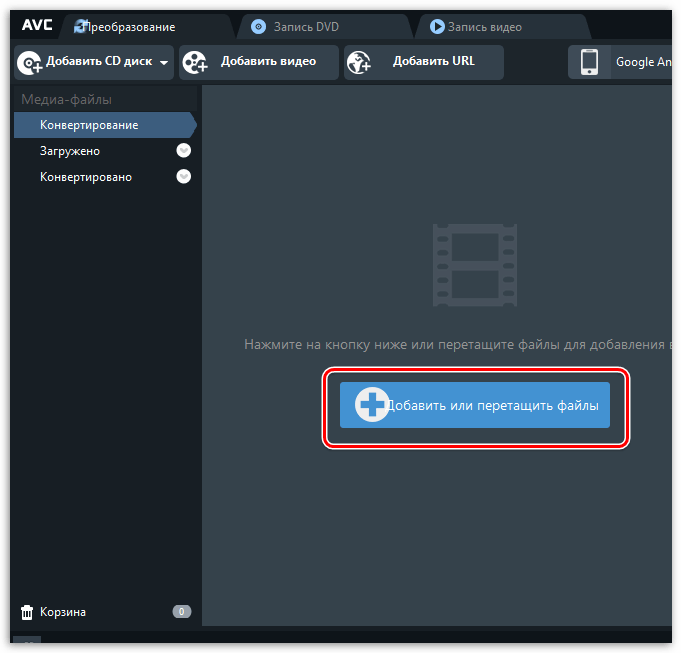
Kép 4. Üzemeltetési fájl hozzáadása a programhoz.
2. lépés..
- Mielőtt a videó átalakulásra költözött, akkor egy kicsit szerkeszthető, ha ilyen szükség van. Meg tudja vágni, egyszerű videóhatásokat, és javíthatja a képminőséget speciális szűrők alkalmazásával.
- Kattintson az ikonra ollóés a szűrők hozzáadásához kattintson az ikonra varázspálca.
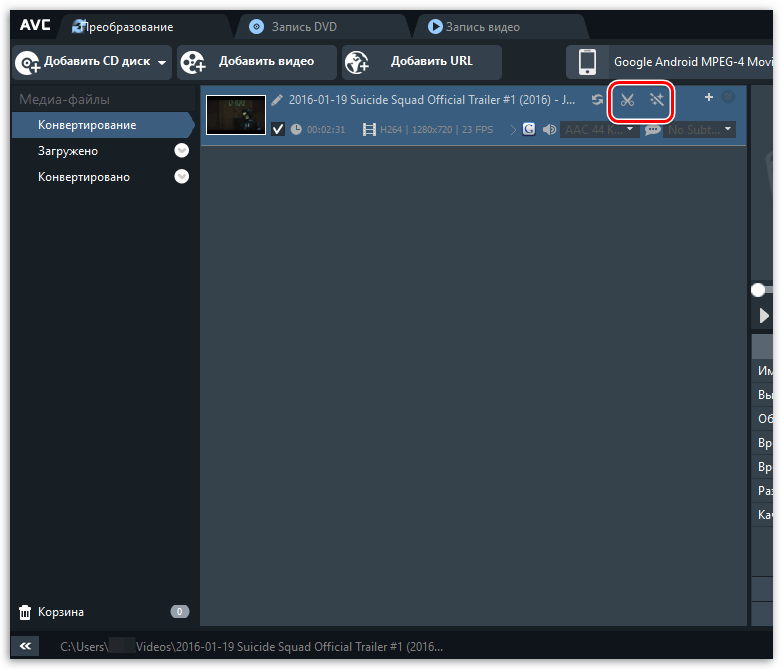
Image 5. Videófájl metszése és feldolgozása a konverzió előtt.
3. lépés..
- Az átalakítás megkezdése előtt ki kell választania a célfájl formátumát. Például, ha van videó formátumban Mp4. És azt szeretné átalakítani Avi., majd a programablak tetején egy speciális menübe kell telepítenie, és válasszon a lista formátumból ( * .avi.).
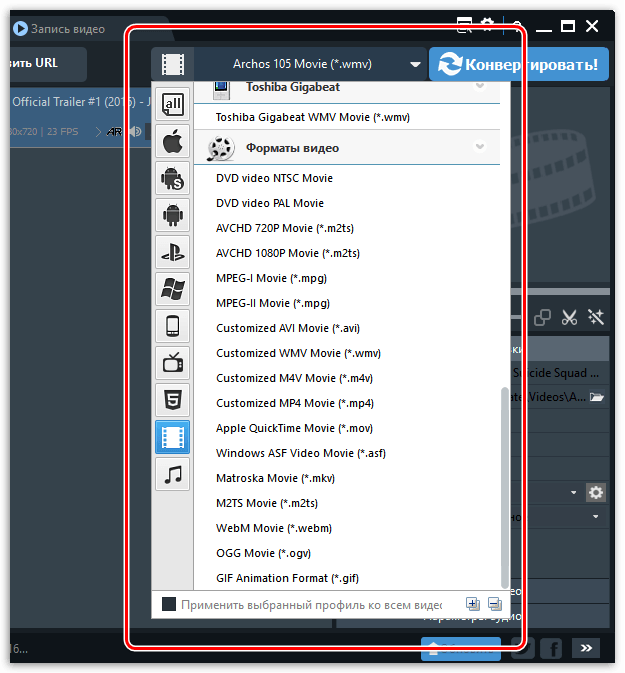
Image 6. Válassza ki a konverzió kívánt formátumát.
4. lépés..
- A videó kiválasztása és szerkesztése után kattintson a gombra Alakítani».
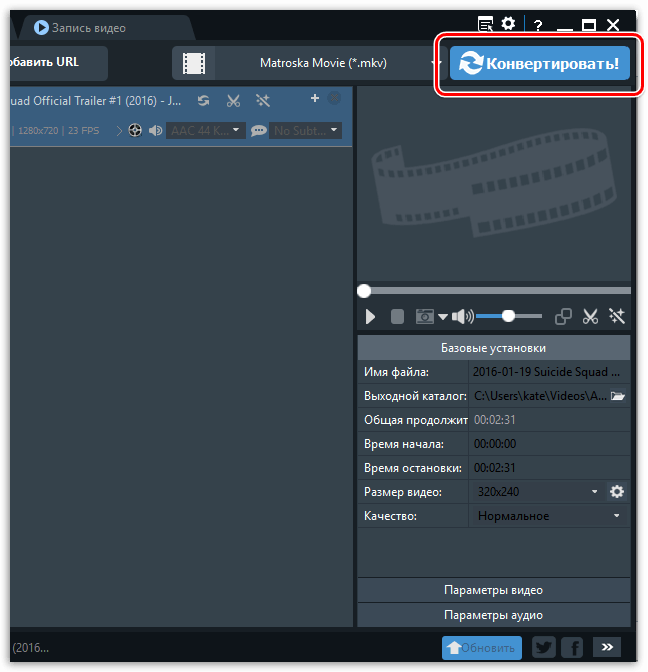
Kép 7. Videó konverziós folyamat futtatása.
5. lépés..
- A gomb megnyomása után azonnal elindul a videó konverziós folyamata. A folyamat időtartama közvetlenül a forrásfájl méretétől és a számítógép jellemzőitől függ. A konverzió folyamata a lehető legnagyobb mértékben, zárja be az összes felesleges programot.
- A konverziós folyamatprogram befejezési területe automatikusan megnyitja az átalakított videóval ellátott mappát.

Kép 8. Videó konverziós folyamat.
Szakmai szerkesztő Videó ULAD VIDEOSTUDIO: Rövid áttekintés
- Ez a program megfelel azoknak az embereknek, akik nem elég csak a videó más formátumokra történő átalakítására. Program Ulead Videostudio. Ez egy professzionális videószerkesztő, amely magában foglalja a videó feldolgozására és szerkesztésére szolgáló nagy eszközt.
- Amellett, hogy képes konvertálni videókat a különböző formátumok, a felhasználók a program szöveget, speciális effektusok videó, speciális effektusok, a rendezett, csökkentheti vagy növelheti a lejátszás sebességét és a kimeneti, hogy a magas minőségű videoklipek .

Kép 9. A professzionális Video Editor Ulead VideoStudio rövid áttekintése.
- Ezenkívül a program egy eszközcsomagot biztosít a hangzással. Szükség esetén eltávolíthatja a háttérzajt, megváltoztathatja a hangját, adjon hozzá speciális effekteket, és hozzon létre kiváló minőségű zenei videót. Szükség esetén eltávolíthatja a hangot a videóból, és mentheti a formátumban mp3.
- A programinterfész teljes egészében oroszul valósul meg, ezért nem nehéz megérteni. A program egyetlen hátránya a teljes ingyenes verzió hiánya. A próbaverzió egy időszakra kerül kiadásra 30 nap És sok korlátozása van. A program összes funkciójának eléréséhez teljes verziót kell vásárolnia, vagy meg kell találnia a Torrent Trackers-en.
- Ami a videót más formátumokra való konvertálásához pontosan ugyanúgy történik, mint a programban Bármely videó átalakító.. Csak húzza a videofájlot a programablakban, kattintson a gombra " Hozzon létre egy videofájlt", Válassza ki a kívánt formátumot, és várja meg a konverziós folyamat befejezését. Szükség esetén a konverziós folyamat szünetelhető.
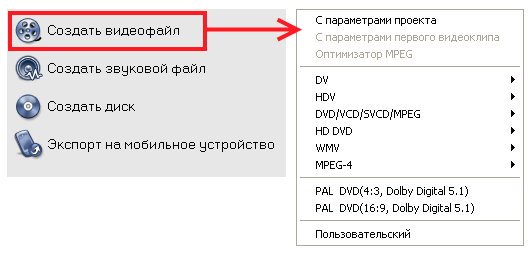
Kép 10. Válassza ki a Formátumot és futtassa az átalakítást az Ulead VideoStudio-ban.
Letöltés próbaverzióUlead Videostudio. a hivatalos oldalról
Video átalakítók online
Azok a felhasználók, akik nem akarnak telepíteni a szoftvert a számítógépükön, hogy konvertálhassák a videót, kihasználhatják a speciális szolgáltatásokat, hogy átalakítsák a videót más online formátumokra. Rengeteg ilyen szolgáltatás van az interneten, és minden konverzióban ugyanazon elvnél fordul elő:
- 1. lépés. A forrás videó betöltése a szerveren.
- 2. lépés.. Válasszon formátumot és engedélyt az átalakításhoz.
- 3. lépés.. A folyamat befejezésére irányuló átalakítás és várakozás.
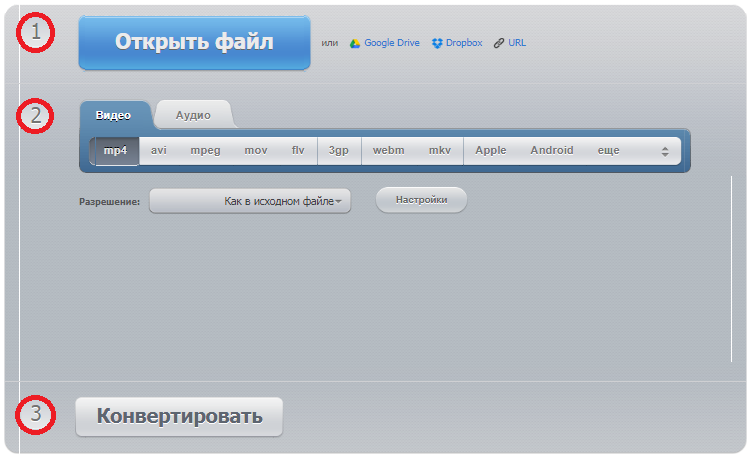
Image 11. Videó átalakítása egy másik formátumba az online konverziós szolgáltatásokon keresztül.
Felhívjuk a figyelmet a legnépszerűbb és kényelmesebb szolgáltatások listájára az online videó konvertálásához:
FONTOS: A fent bemutatott szolgáltatások mindegyike csak átalakítási szolgáltatásokat nyújt. A videó megvilágításának képessége, speciális effektek és szöveg hozzáadása nem biztosított.
Az átalakító programokhoz képest az online szolgáltatások sok hibával rendelkeznek:
- Sok szolgáltatás telepíthető a letöltött fájl méretének határértéke. Ha a videó többet mér 1 GB, majd átalakítani egy másik formátumra nem fog működni;
- A videó szerver letöltési sebessége az internetkapcsolatától függ, amely bármikor megtört. Cliff esetén a kapcsolatnak mindent el kell kezdenie az elejétől;
- Töltse le a fájlokat a kiszolgálón. Ezért ajánlott tartózkodni a személyes videó feldolgozását az ilyen szolgáltatásokon keresztül. Nem ismert, hogy hol lehetnek;
